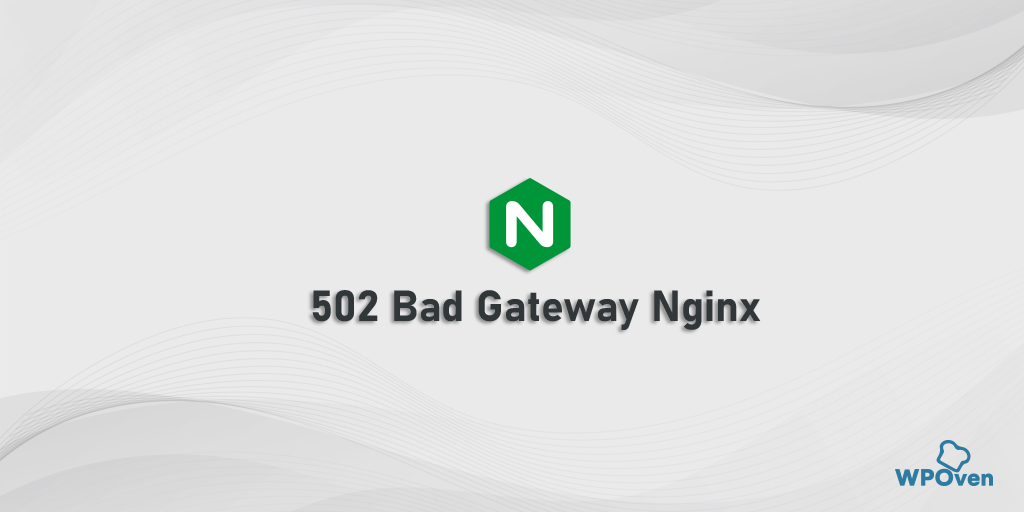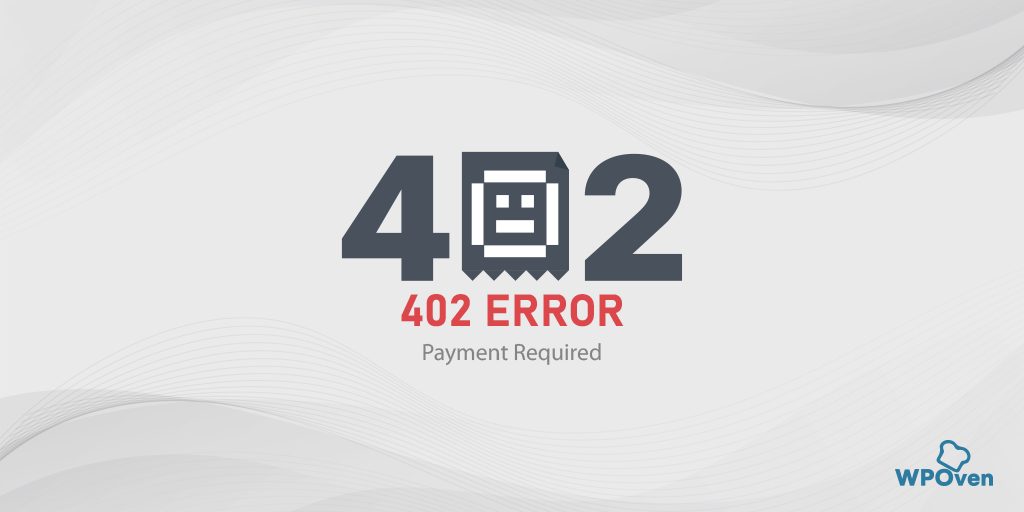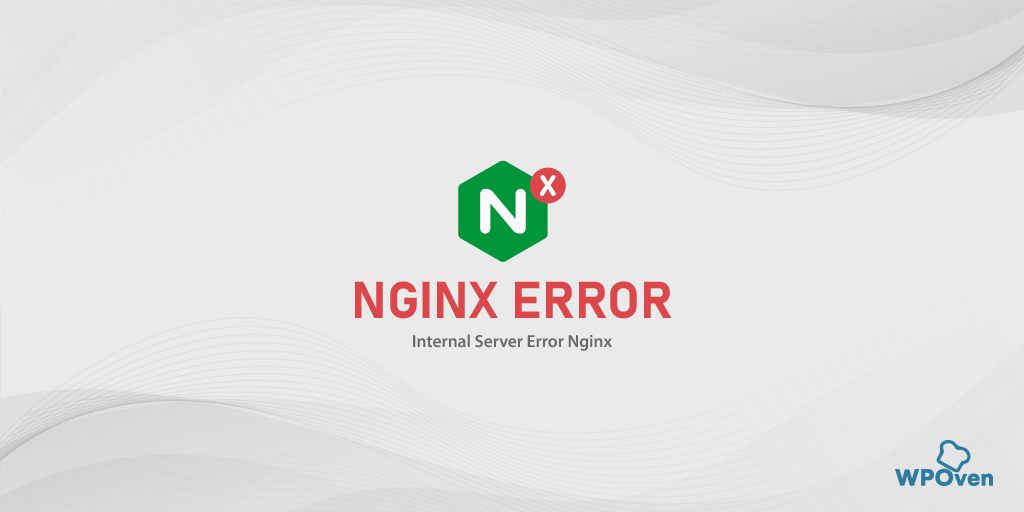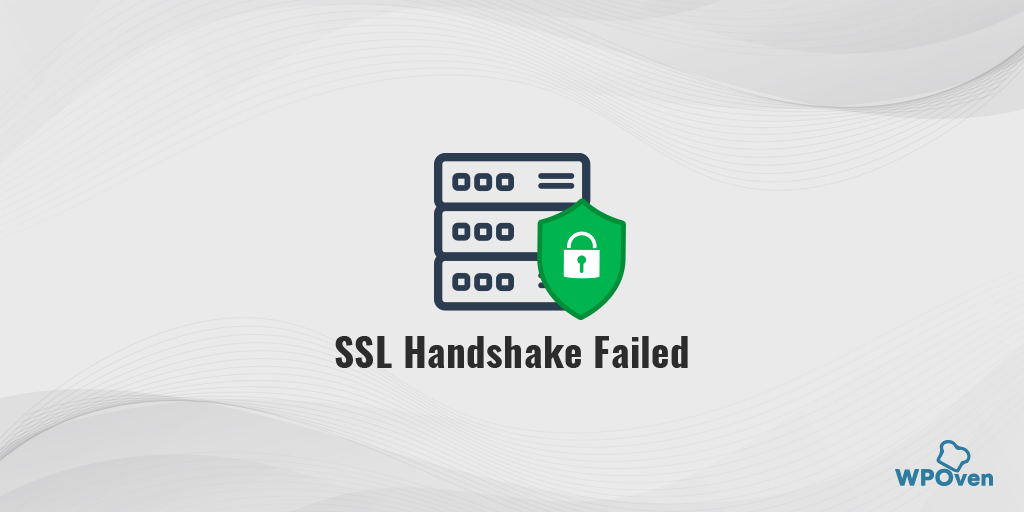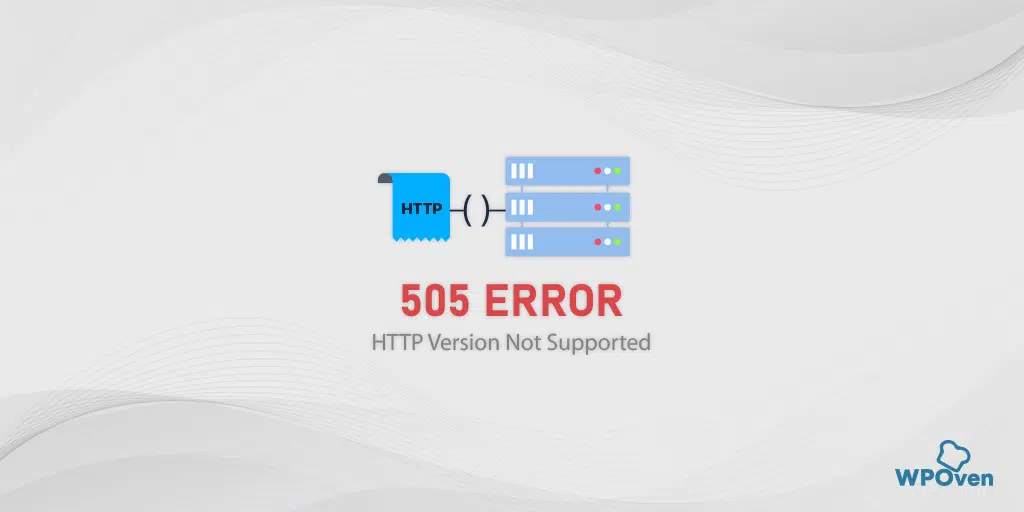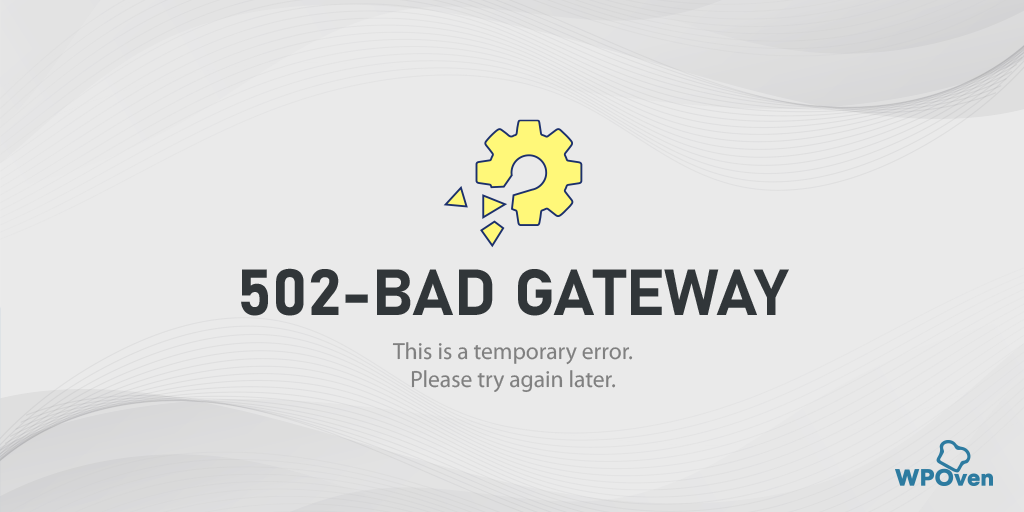Hata 503 Arka Uç Getirme Başarısız Oldu Nasıl Düzeltilir? [9 Yöntem]
Yayınlanan: 2023-09-04“Hata 503 Arka Uç Getirme Başarısız Oldu” hata mesajına yanıtlar ve bunu düzeltmenin yollarını mı arıyorsunuz? Peki, doğru yere geldiniz.
Genellikle, HTTP önbelleği istenen verileri web sunucusundan alamadığında, "Hata 503 Arka Uç Getirme Başarısız Oldu" şeklinde bir uyarı mesajı görüntülenir. Bu, sunucunun aşırı yüklenmesi, bakım veya diğer teknik sorunlar gibi çeşitli nedenlerden kaynaklanabilir.
Bu yazıda, "Hata 503 Arka Uç Getirme Başarısız Oldu" ile ilgili her hususu ele alacağız; buna ne anlama geldiği, neyin sebep olduğu ve bunu kapsamlı bir şekilde nasıl düzeltebileceğiniz de dahil. Bu yüzden bizi izlemeye devam edin ve bu makaleyi sonuna kadar okumaya devam edin.
Başlayalım!
Hata 503 arka uç getirme işlemi başarısız oldu nedir?
Hata 503 arka uç getirme başarısız oldu, ziyaret etmeye çalıştığınız web sitesinin geçici olarak kullanılamadığını veya sunucu tarafında sorunlar yaşandığını gösteren bir HTTP durum kodudur. Bir süre bekleyip daha sonra tekrar denemeniz veya daha fazla bilgi için web sitesi yöneticisiyle iletişime geçmeniz gerekebilir.
Hata, işletim sisteminiz veya tarayıcınız ne olursa olsun herhangi bir cihaz için görüntülenebilir veya tetiklenebilir.
Bazen bir web sitesini barındıran sunucu hata vermeye ve işini düzgün yapmamaya başlar. Bu hata, web sitesinin sunucusu çok fazla istekle aşırı yüklendiğinde ve bunları işleyemediğinde meydana gelir.
Kalabalık bir mağazaya gittiğinizi ve birçok insanın aynı anda yardım istediğini hayal edin. Mağaza personeli buna ayak uyduramazsa işler karışır.
Yüklenmesi çok uzun süren bir web sitesini ziyaret ettiğinizde birçok istek birikebilir. Web sitesinin sunucusu tüm bu istekleri karşılayamıyorsa bunalıma girer.
Ayrıca, web tarayıcınızın belleği dolabilir ve bu durum, sunucunun arka ucundan bilgi alınırken oluşan bir sorunla bağlantılı bir hataya neden olabilir.
Benzer Hataları Okuyun: “HTTP Hatası 503 Hizmeti Kullanılamıyor” Nasıl Düzeltilir?
“Hata 503 arka uç getirme başarısız oldu”nun nedeni nedir?
İşte “Hata 503 arka uç getirme başarısız oldu” hatasına neden olan birkaç nedenden bazıları.
- Kararsız veya Zayıf internet bağlantısı
- Sunucu Geçici Olarak Kapalı
- Eklentiler veya Web Sitesiyle İlgili Sorun
- Ağır Paket kaybı
- Web sitesi engellendi
1. Kararsız veya Zayıf internet bağlantısı
İnternet bağlantınız kararsız veya yavaşsa 'Hata 503 Arka Uç Getirme Başarısız' ile karşılaşabilirsiniz. Bir web sitesini ziyaret etmeye çalıştığınızda ve yavaş bağlantı nedeniyle yüklenmesi daha uzun sürdüğünde, istekler birikmeye başlar.
Sonuç olarak, web sitesinin verileri önbellek adı verilen bir depolama alanında toplanır. Ancak bu depolama alanı çok dolduğunda bir soruna yol açar ve 'Arka Uç Getirme Başarısız' hatası görüntülenir.
2. Sunucu Geçici Olarak Kapalı
Örneğin bir eklenti, tema veya yazılım güncellemesi sırasında devam eden sunucu bakımı muhtemelen bu 503 HTTP hatasına neden olabilir. Bu durumda, sunucu 'bakım moduna' girer ve tarayıcınızda "Hata 503 arka uç getirme başarısız oldu" mesajını görüntüler. Ayrıca sitenizin başkaları için de kapalı olup olmadığını kontrol edebilirsiniz.
3. Eklentiler veya Web Sitesiyle İlgili Sorun
Ziyaret ettiğiniz web sitesi paylaşımlı bir sunucuda barındırılıyorsa ve aynı sunucuda barındırılan eklentilerden veya web sitelerinden herhangi biri hatalıysa, aynı sunucuda barındırılan diğer siteler için de bu hatanın oluşmasına neden olabilir.
4. Ağır Paket kaybı
Ağır paket kaybı, İnternet gibi bir ağ üzerinden seyahat eden verilerin önemli ölçüde kesinti veya kayıp yaşaması durumudur. Çevrimiçi olarak bilgi gönderdiğinizde, bu bilgi "paketler" adı verilen küçük birimlere bölünür. Bu paketler web siteleri, videolar, mesajlar ve daha fazlasını oluşturmak için bir yerden diğerine taşınır.
Yoğun paket kaybı olduğunda bu paketlerden bazıları hedeflerine ulaşamaz. Bu, görüntülü aramalar veya web sitesinin yüklenmesinin yavaşlaması gibi konularda sorunlara neden olabilir. Bu genellikle ağ kalabalık olduğunda, kararsız olduğunda veya teknik sorunlarla karşılaştığında meydana gelir.
5. Web sitesi engellendi
Çok sayıda reklamın bulunduğu bir web sitesini açmaya çalıştığınızda ve Adblocker gibi bir araç kullandığınızda, bu araç reklamların gösterilmesini durdurur.
Bu nedenle web sitesinin içeriği düzgün şekilde yüklenmiyor. Bu, çok sayıda isteğin birikmesine neden olabilir ve bu da bahsettiğimiz hataya yol açabilir. Ayrıca tarayıcınızda şüpheli web sitelerinin yüklenmesini engelleyebilecek başka güvenlik önlemleri de vardır ve bu, şu anda bu hatayı görmenizin başka bir nedenidir.
"Hata 503 arka uç getirme başarısız oldu" nasıl düzeltilir?
'Hata 503 Arka Uç Getirme Başarısız' hatası sunucu taraflı bir sorun olduğundan, sizin tarafınızdan yapabileceğiniz pek bir şey yoktur. Ancak bu, en azından denememeniz gerektiği anlamına gelmez. Her şeyin sizin tarafınızdan sorunsuz bir şekilde ilerlemesini sağlamak için izleyebileceğiniz bazı sorun giderme yöntemleri vardır.
- Web Sayfasını Yenileyin veya Yeniden Yükleyin
- Diğer birden fazla etkin Sekmeyi kapat
- Çok fazla paket kaybı olup olmadığını kontrol edin
- Cihazınızı ve Yönlendiricinizi yeniden başlatın
- Mevcut Tarayıcınızı varsayılan ayarlara sıfırlayın veya alternatif olarak farklı bir tarayıcı kullanın
- Varnish Eklentisini İnceleyin
- Önbellek Etiket Uzunluğunu artırın
- Varnish ve NGINX yapılandırma dosyalarında değişiklik yapmayı deneyin
- Web barındırıcınızla veya Web Sitesi yöneticinizle iletişime geçin
1. Web Sayfasını Yenileyin veya Yeniden Yükleyin
'Hata 503 Arka Uç Getirme Başarısız Oldu' hatası, sunucu taraflı bir sorundur ve geçici sunucu bakımı nedeniyle ortaya çıkabilir. Bu nedenle, web sayfasını birkaç kez yenilemek veya yeniden yüklemek sorunu çözebilir.
Ancak bu işe yaramazsa, sorunu düzeltmek için aşağıda açıklanan başka yöntemlerimiz de mevcuttur.
2. Diğer birden fazla aktif Sekmeyi kapatın
Bazen, birden fazla etkin sekmenin açık olması nedeniyle 'Hata 503 Arka Uç Getirme Başarısız' da tetiklenebilir ve bu da önbellekleme sunucusunun aşırı yüklenmesine neden olabilir. Bu nedenle, önbellekleme sunucusunun üzerindeki yükü hafifletmek için, mevcut sekmenizde bu tür hata mesajlarıyla karşılaştığınızda diğer etkin sekmeleri kapatmanız önerilir.
3. Çok fazla paket kaybı olup olmadığını kontrol edin
Daha önce de belirttiğimiz gibi, yoğun paket kaybı 'Hata 503 Arka Uç Getirme Başarısız' hatasını tetikleyen nedenlerden biri de olabilir. Bunu kontrol etmek için bir ping testi yapmanız gerekir. Bunu nasıl yapabileceğinizi burada bulabilirsiniz.
Ping, verilerin bilgisayarınızdan başka bir bilgisayara (ana bilgisayar) gitmesi ve yanıt alması (ACK anlaşması) için geçen süreyi ölçmek için kullanılan bir araçtır. Testin doğru olduğundan emin olmak için varsayılan boyuttan daha büyük bir veri paketi (10000 bayt) kullanmak iyi bir fikirdir. Bunu nasıl yapabileceğiniz aşağıda açıklanmıştır:
Windows kullanıcıları için:
- Çalıştır iletişim kutusunu açmak için Windows tuşu + R tuşlarına basın.
- Komut İstemini açmak için “cmd” yazın ve Enter tuşuna basın.
- Ağ bağdaştırıcınız hakkındaki bilgileri görüntülemek için “ipconfig” yazın ve Enter tuşuna basın.
- “Varsayılan Ağ Geçidi” değerini not edin. Bir sonraki adım için buna ihtiyacınız olacak.
- “ping Varsayılan Ağ Geçidi -t -l 10000” yazın ve Enter tuşuna basın.
- Yaklaşık 15 ping'in ardından ping testini durdurmak için Control + C tuşlarına basın.
Mac kullanıcıları için:
- Terminali açın.
- Ağ bağdaştırıcınız hakkındaki bilgileri görüntülemek için “ipconfig” yazın ve Enter tuşuna basın.
- “Varsayılan Ağ Geçidi” değerini not edin. Bir sonraki adım için buna ihtiyacınız olacak.
- “ping Varsayılan Ağ Geçidi -s 10000” yazın ve Enter tuşuna basın.
- Yaklaşık 15 ping'in ardından ping testini durdurmak için Control + C tuşlarına basın.
Yoğun paket kaybı olduğunu fark ederseniz, Wi-Fi yönlendiricinizin yakınına gidebilir veya Ethernet gibi en hızlı internet bağlantısını kullanabilirsiniz.
4. Cihazınızı ve Yönlendiricinizi yeniden başlatın
Bazen hata, cihazınızdaki geçici aksaklıklardan veya çakışmalardan kaynaklanabilir. Yeniden başlatmak tüm sorunları ortadan kaldırabilir. Bir bilgisayara veya akıllı telefona çalışmanızı kaydedin ve açık uygulamaları kapatın.
Güç menüsünden yeniden başlatma seçeneğini seçin veya cihazınızı kapatıp tekrar açın. Cihazınız yeniden başlatıldığında hatanın çözülüp çözülmediğini görmek için web sitesine tekrar erişmeyi deneyin.
Ayrıca Ağ sorunları “Hata 503” mesajını tetikleyebilir. Yönlendiricinizi yeniden başlatmak bağlantıyı yenileyebilir ve muhtemelen sorunu çözebilir. İşte yapmanız gerekenler:
1. Yönlendiricinizi bulun ve güç kaynağını bulun.
2. Güç kablosunu yönlendiriciden çıkarın ve yaklaşık 10-15 saniye bekleyin.
3. Güç kablosunu tekrar takın ve yönlendiricinin ışıklarının sabitlenmesini bekleyin.
4. Yönlendirici tamamen yeniden başlatıldığında, hatanın giderilip giderilmediğini kontrol etmek için web sitesine tekrar erişmeyi deneyin.
5. Mevcut Tarayıcınızı varsayılan ayarlara sıfırlayın veya alternatif olarak farklı bir tarayıcı kullanın
Bazen web tarayıcınız düzgün kurulmamışsa bu hataları görebilirsiniz. Bunu düzeltmenin en kolay yolu tarayıcınızı varsayılan ayarlarına sıfırlamaktır.
Chrome ayarlarını varsayılan ayarlarına sıfırlamak ve sorunun çözülüp çözülmediğini görmek için.
5.1. Chrome tarayıcısını açın.
![Hata 503 Arka Uç Getirme Başarısız Oldu Nasıl Düzeltilir? [9 Yöntem] 3 Reset Chrome Settings](/uploads/article/51028/PPEthvJfu87lXa9l.webp)
5.2. Sağ üst köşedeki üç noktalı menü düğmesine tıklayın.

5.3. Menüden “Ayarlar”ı seçin.
5.4. Sayfanın sol tarafında “Sıfırla ve temizle” seçeneğini bulup tıklayın.
5.5. Şimdi sayfanın sağ tarafında “Ayarları orijinal varsayılanlarına geri yükle” seçeneğini tıklayın.
![Hata 503 Arka Uç Getirme Başarısız Oldu Nasıl Düzeltilir? [9 Yöntem] 4 Chrome Restore Settings to their Original defaults](/uploads/article/51028/PhVz69rZ4Mp8GHsv.webp)
Bir onay açılır penceresi görünecektir. Devam etmek için “Ayarları sıfırla”ya tıklayın.
![Hata 503 Arka Uç Getirme Başarısız Oldu Nasıl Düzeltilir? [9 Yöntem] 5 Chrome Reset Settings](/uploads/article/51028/RTePYdNrBKif6MFF.webp)
İşlemi tamamlamak için gelen diğer talimatları izleyin.
Her şey tamamlandıktan sonra Chrome'u yeniden başlatın.
VEYA
Alternatif olarak Mozilla Firefox veya Edge gibi farklı bir tarayıcıyı deneyebilirsiniz.
6. Varnish Eklentisini İnceleyin
Web siteniz Varnish Cache kullanıyorsa yapmanız gereken ilk şey, hatanın Varnish eklentisinden mi yoksa Web sunucusundan mı kaynaklandığını bulmaktır.
Bunu anlamak için yapabileceğiniz en iyi şey Verniği devre dışı bırakmak ve onsuz getirmeye çalışmaktır. Bundan sonra, “Hata 503 arka uç getirme başarısız oldu” sorununun hala mevcut olup olmadığına bakın. Eğer hayır ise, asıl suçlu Vernik Eklentinizdir.
Böyle yaparak,
1. cPAnel'inizi açın ve kimlik bilgilerinizle giriş yapın.
2. Web Hızlandırıcı bölümüne gidin > Verniği Yönetmeyi Seçin > Aşağıda gösterildiği gibi “Verniği Devre Dışı Bırak”a tıklayın.
![Hata 503 Arka Uç Getirme Başarısız Oldu Nasıl Düzeltilir? [9 Yöntem] 6 Disable Varnish](/uploads/article/51028/sfei56SlxgbOHV7D.webp)
3. Şimdi Devre Dışı Bırakmak için “İşlemi Onayla”ya tıklayın.
Web siteniz için Varnish'i başarıyla kapatmayı veya devre dışı bırakmayı başardınız. Şimdi hatanın çözülüp çözülmediğini görmek için web sitenizi yüklemeyi deneyin. Eğer öyleyse, bu, Varnish eklentinizde bir şeylerin ters gitmiş olabileceğini gösterir.
Varnish eklentisini yeniden başlatmanın sorunu çözüp çözmediğini görmek için tekrar açabilirsiniz.
Hata hala düzelmiyorsa, hata günlüklerini inceleyerek daha kapsamlı bir araştırma yapmanız gerekecektir; bu, net bir tablo belirlemenize yardımcı olacaktır.
Bir günlük dosyası oluşturmak için aşağıda verilen adımları izleyin:
Vernik yanıtının veya arka uç yanıt durumunun 503 olduğu girişleri günlüğe kaydetmek için bu komutları izleyin.
$ varnishlog -q 'RespStatus == 503' -g request
Tüm girişleri >=500 olarak günlüğe kaydetmek için aşağıdaki komutu kullanın,
varnishlog -a -w /var/log/varnish/varnish50x.log -q “RespStatus >= 500 veya BerespStatus >= 500”
7. Önbellek Etiket Uzunluğunu artırın
Varsayılan olarak Varnish'in önbellek etiketi uzunluğu 8192 bayttır. Bu uzunluk herhangi bir nedenden dolayı aşarsa, Hata 503 arka uç getirme başarısızlığı ortaya çıkar.
Bu sorunu çözmek için Varnish önbellek etiketlerinizin değerini artırabilirsiniz. Bunu yapmak için Varnish yapılandırma dosyanızda “http_resp_hdr_len” parametresinin değerini yükseltmeniz yeterlidir.
DAEMON_OPTS is used by the init script.
DAEMON_OPTS="-a ${VARNISH_LISTEN_ADDRESS}:${VARNISH_LISTEN_PORT} \
-f ${VARNISH_VCL_CONF} \
-T
${VARNISH_ADMIN_LISTEN_ADDRESS}:${VARNISH_ADMIN_LISTEN_PORT} \
-p thread_pool_min=${VARNISH_MIN_THREADS} \
-p thread_pool_max=${VARNISH_MAX_THREADS} \
-p http_resp_hdr_len=70000 \
-p http_resp_size=100000 \
-p workspace_backend=98304 \
-S ${VARNISH_SECRET_FILE} \
-s ${VARNISH_STORAGE}"
8. Varnish ve NGINX yapılandırma dosyalarında değişiklik yapmayı deneyin
Sağlanan adımlar hem Vernik hem de NGINX için geçerlidir. Yapılandırmayı şu şekilde ayarlayabilirsiniz:
Vernik için:
/etc/varnish/default.vcl konumunda bulunan dosyayı bulun ve açın.
.url = “/pub/health_check.php” yazan satırı arayın; ve /pub'ı kaldırarak değiştirin,
bunun gibi:
Orijinal: .url = “/pub/health_check.php”;
Değiştirildi: .url = “/health_check.php”;
![Hata 503 Arka Uç Getirme Başarısız Oldu Nasıl Düzeltilir? [9 Yöntem] 7 Modifying Varnish and NGINX Files](/uploads/article/51028/acpAXo4N0ZVgjsRk.webp)
Alternatif olarak, /pub yoksa gerekirse eklemeyi düşünün.
Yapmanız gereken bir sonraki şey Magento 2 ana klasörüne giderek nginx.conf.sample isimli dosyayı açmak.
Bu satırı bulun: konum ~ (index|get|static|report|404|503).php$ {
Satırı "health_check" ekleyerek şu şekilde düzenleyin:
Orijinal: konum ~ (index|get|static|report|404|503).php$ {
Değiştirildi: konum ~ (index|get|static|report|404|503|health_check).php$ {
Bu değişiklikleri yaptıktan sonra dosyayı kaydedin ve Varnish'i yeniden başlatın.
9. Web sunucunuzla veya Web Sitesi yöneticinizle iletişime geçin
Yukarıda belirtilen sorun giderme yöntemlerinden hiçbiri "Hata 503 arka uç getirme başarısız oldu" hatasını düzeltmek için işe yaramazsa. Son seçenek, web barındırma sağlayıcınızla iletişime geçip onlardan destek istemenize kaldı. VEYA web sitesi yöneticisiyle iletişime geçebilir ve onlara sorun hakkında bilgi verebilirsiniz.
Çözüm
Yukarıdaki yazıda, "Hata 503 arka uç getirme başarısız oldu" sorunuyla ilgili her şeyi ele almaya çalıştık ve sorunu düzeltmeniz için size 9 etkili sorun giderme yöntemi sunduk.
Gözden kaçırdığımız bir şey fark ederseniz veya konuştuğumuz konularla ilgili sorularınız varsa, lütfen aşağıdaki yorumlarda bize bildirin. Sizden haber almayı çok isteriz!
Sıkça Sorulan Sorular
503 arka uç getirme hatasını nasıl düzeltirim?
Hata 503 arka uç getirme başarısızlığını düzeltmeye çalışabileceğiniz sorun giderme adımlarından bazıları şunlardır:
1. Web Sayfasını Yenileyin veya Yeniden Yükleyin
2. Diğer birden fazla aktif Sekmeyi kapatın
3. Çok fazla paket kaybı olup olmadığını kontrol edin
4. Cihazınızı ve Yönlendiricinizi yeniden başlatın
5. Mevcut Tarayıcınızı varsayılan ayarlara sıfırlayın veya alternatif olarak farklı bir tarayıcı kullanın
6. Varnish Eklentisini İnceleyin
7. Önbellek Etiket Uzunluğunu artırın
8. Varnish ve NGINX yapılandırma dosyalarında değişiklik yapmayı deneyin
9. Web sunucunuzla veya Web Sitesi yöneticinizle iletişime geçin
503 arka uç hatası nedir?
Hata 503 arka uç getirme başarısız oldu, ziyaret etmeye çalıştığınız web sitesinin geçici olarak kullanılamadığını veya sunucu tarafında sorunlar yaşandığını gösteren bir HTTP durum kodudur. Bir süre bekleyip daha sonra tekrar denemeniz veya daha fazla bilgi için web sitesi yöneticisiyle iletişime geçmeniz gerekebilir.
Android cihazımda 503 hatasını nasıl düzeltirim?
Android cihazınızda 503 hatasını düzeltmek için aşağıdaki adımları deneyebilirsiniz:
1. Cihazınızı yeniden başlatın
2. İnternet bağlantınızı kontrol edin
3. Uygulama önbelleğini ve verilerini temizleyin
4. Uygulamayı güncelleyin
5. Uygulamayı kaldırın ve yeniden yükleyin